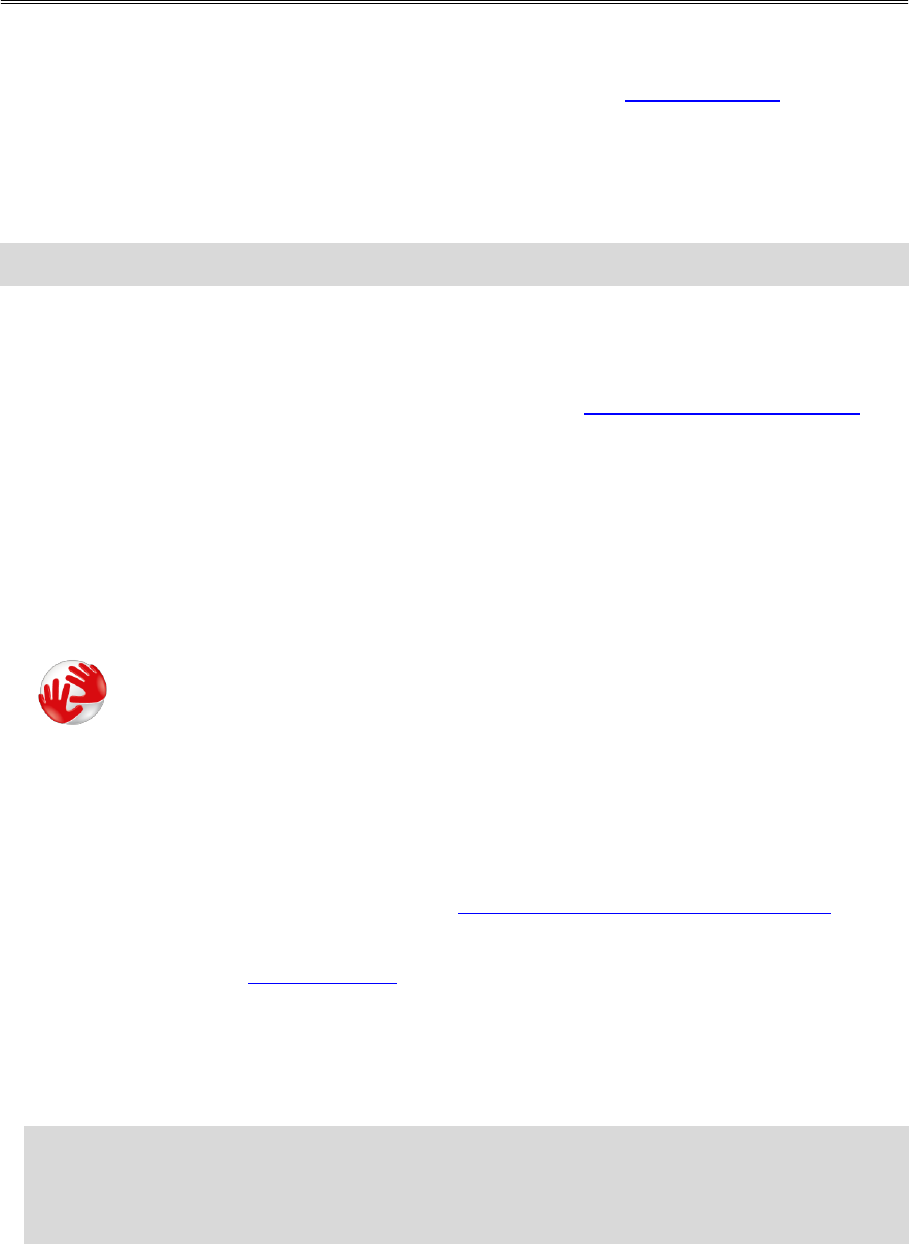-
mijn recente bestemmingen zijn verwijderd, hoe kan dit?
Reageer op deze vraag Misbruik melden
Gesteld op 6-10-2024 om 12:32 -
Ik wil het hele flitser gedoe uit mijn TomTom Go Basic verwijderd hebben Gesteld op 14-8-2022 om 13:58
Reageer op deze vraag Misbruik melden -
ik heb mijn tom tom Go Basic ca 1 jr en ik heb nog geen enkele keer een route goed kunnen plannen ,als ik ca halverwege de route was dan stuurde hij mij plotseling een verkeerde richting uit.
Reageer op deze vraag Misbruik melden
en dat is heel erg iritant,had hiervoor een one en daar heb ik nooit problemen mee gehad.
Waarom zijn de instellingen zo onwerkbaar geworden ? en hoe lossen we dit op ? Gesteld op 21-6-2022 om 21:18 -
Hoe de route uitschakelen
Reageer op deze vraag Misbruik melden
Na instelling bestemming navigatie uitschakelen
Gesteld op 5-7-2021 om 13:12 -
Ik wou dat de geselecteerde stem me begeleid tijdens het rijden. Hoe stel ik dat in ? Gesteld op 29-12-2020 om 20:00
Reageer op deze vraag Misbruik melden -
moet de laptop aan of uit als ik mijn tomtom basic oplaad Gesteld op 8-11-2020 om 09:39
Reageer op deze vraag Misbruik melden
-
hoe vermijd ik snelwegen? ik heb de natuur route aanstaan en geen snelwegen
Reageer op deze vraag Misbruik melden
Gesteld op 22-8-2020 om 20:34